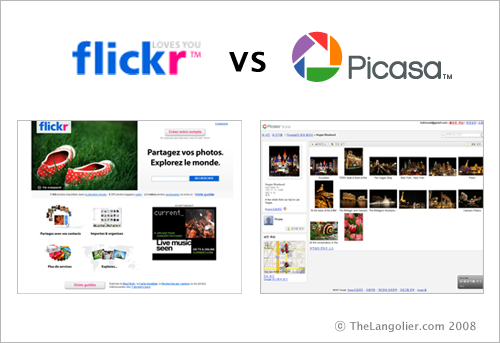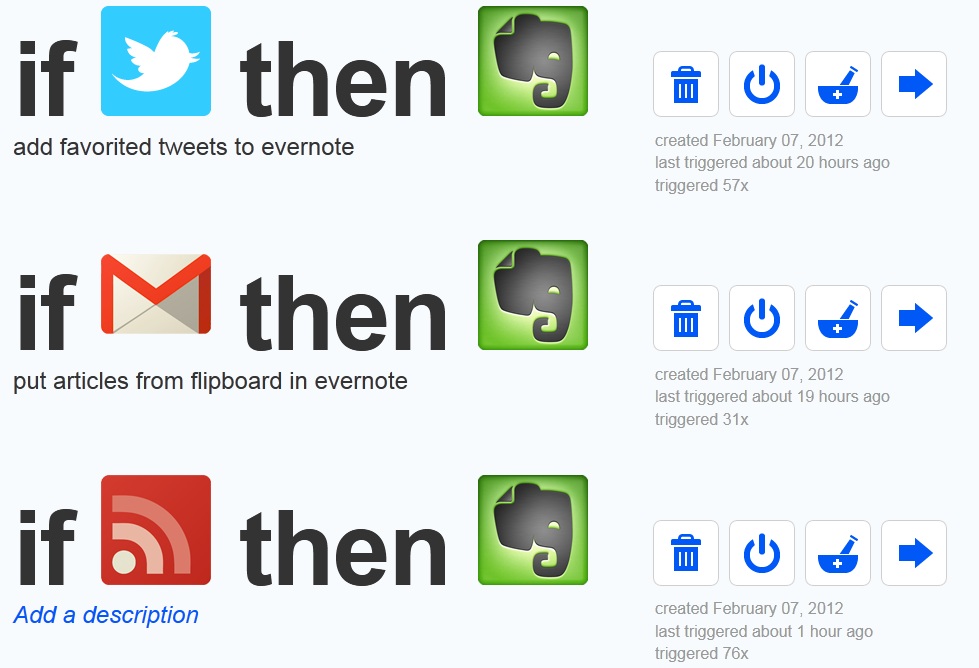<에버노트 시리즈 강의>
제2강 "왜? 에버노트인가!"
(에버노트의 생활 속 활용 사례)
제가 에버노트를 처음 접하고 본격적으로 일상 속에서 활용한 지 1년이 되어갑니다. 처음에는 단순한 메모앱 정도인 줄 알았는데, 에버노트 관련 책과 활용 영상 등을 보며 나름대로 연구하면서 삶 속에 적용해 본 결과 그 활용도가 무궁무진하다는 것을 알게 되었습니다. 제 삶에서 에버노트는 또 다른 나의 '두뇌'라고 할 수 있습니다.
그렇다면 저의 또 다른 '두뇌'라고 할 정도인 '에버노트'가 일상 속에서 어떻게 활용되는지를 가볍게 나누고자 합니다. 물론 더 내공이 깊으신 분들도 많으시겠지만 제가 이해하고 파악한 나름대로 적용해 본 결과이오니 참고하시고 더욱 더 유용하게 활용하시길 바랍니다.
1. 세상의 모든 지식을 한 곳에
1) 개인 '도서관'
에버노트의 강력한 검색 기능을 믿고, 언젠가 다시금 활용할 만한 가치가 있는 자료는 닥치는 대로 긁어 모았습니다. 에버노트의 녹음 기능, 카메라 기능, 손글씨 기능, 텍스트 입력 기능, 받아쓰기 기능 등을 모두 활용하여 유용한 정보들을 모두 모아서 저만의 개인 도서관을 만들어 활용하고 있습니다.

<얼굴표정과 관련된 재미난 이미지가 있어서 '지력'스택 중 '마인드맵'노트북에 저장한 '노트'>
2) 아이디어 '보물창고'
저의 경우 평상시 '발명'에 관한 주제에 관심이 많고, 그 분야에 대해 발명동아리와 발명영재학급에서 학생들을 가르치고 있습니다. 그래서 기발한 아이디어가 담긴 물건을 발견하거나 관련 생각이 떠오르면 바로 에버노트의 카메라 기능 또는 텍스트 기록 기능을 활용하여 그 아이디어들을 수집합니다.

<부동산에서 발견한 '조립식 도장'. 추후 '발명'관련 수업을 할 때 동기유발로 사용하고자 저장함>
2. 주변의 총애를 한 몸에
1) 나만의 '서류 가방'
학교에서 교육경력이 쌓이면서 학생들을 가르치는 일보다 학교 행사와 교육청 공문들을 처리하는데 더 많은 시간과 에너지가 들어갈 때가 많다. 그래서 초임 때는 행사나 공문을 해결하다보면 너무 많은 시간과 에너지를 허비하는 바람에 정작 학급 제자들에게 소홀하기 쉬워졌다. 그런데 요즘에는 학교 업무 관련 문서나 계획서 등을 에버노트에 담아두고나서 알리미 기능을 설정 후 까맣게 잊어버리고 제자들과 내가 정작 하고 싶은 일들에 집중할 수 있게 되었다.

<학교 축제, 평가, 학생 추천, 동학년 업무 등과 관련된 일들을 에버노트-학교 스택에 저장>
2) 나만의 '스펙 가방'
또한 교육경력이 쌓이다보니 나름대로 자기만의 스펙이 쌓이게 된다. 그러다가 급작스레 나의 스펙을 물어보거나 실적 자료를 요구할 때가 있다. 그러면 저마다 클리어파일이나 컴퓨터 또는 외장하드에 저장해둔 자료를 찾다가 못찾아 자기 자신을 원망할 때가 있다. 그러나 이제는 에버노트의 '문서 카메라'를 활용하여 마치 스캔을 한 것 처럼 선명하게 자신만의 스펙 관련 서류(위촉장, 연수이수증, 상장 등)을 저장도 하고 필요하면 언제든지 찾아서 확인해 볼 수가 있다.

<실적자료 노트북에 '위촉장'을 스캔하여 저장 후 검색해서 확인할 수가 있음>
3) 나만의 '학급경영'
요즘엔 학생들 상담할 일이 참으로 많다. 혹시나 하는 마음에 학생들과 상담한 과정들을 기록으로도 남겨야 한다. 그런데 상담일지를 별도로 기록하고 관리하기도 쉽지가 않다.
이 때, 에버노트의 녹음 기능을 활용하여 학생들과 상담할 때, 녹음을 하면서 상담을 한다. 그리고 상담이 종료되면 간단하게 육하원칙으로 상담 내용을 정리할 수가 있다. 그리고 추후 해당 학생의 상담기록을 확인하기 위해 태그에 '2014'(연도), '6-1-1'(학년-반-번), '홍길동'(이름)과 같이 3개의 단서를 걸어둔다. 그러면 해당 학생 이름으로 태그가 걸리게 되고 나중에 '홍길동'(학생이름)만 치면 '홍길동'으로 태그(꼬리표)가 된 노트를 모두 찾아서 볼 수가 있다.
또한 이 상담일지는 학부모 상담 및 학생의 진로상담 자료로도 충분히 활용할 수가 있다. 그리고 학년이 바뀌면 다음 해 담임을 맡게 되는 선생님께도 관련 자료를 공유해서 학생에 대한 이해의 폭을 넓히는 데 큰 도움이 된다.

<에버노트의 '녹음'기능으로 상담과정을 녹음한 후 '육하원칙'으로 상담내용을 간략하게 저장하여 활용 가능>
3. 가정의 평화를 위하여
1) 우리 아이 '성장 일기'
에버노트 안에 가정 스택에 자녀 이름으로 노트북을 만들어서 그 안에 자녀와 관련된 추억, 관심, 상장, 작품, 가정통신문 등을 카메라로 찍고, 간단한 메모를 남기면 사랑스런 자녀만의 소중한 앨범이 된다. 훗날 자녀가 성장한 후 자녀 이름으로 된 노트북을 공유해주면 얼마나 기뻐할지 생각하며 소중한 성장 과정을 기록으로 남길 수도 있다.

<제 큰 딸 아이가 어린이집에서 책을 많이 빌렸다고 받은 '다독상'을 들고 있길래 기념 촬영을 한 노트입니다.>
(2) 우리 아이 '성장 신문'
자녀를 키우다보면 부모로서 한계를 많이 느낀다. 그래서 더욱 주변의 선배님들이나 육아 서적들을 찾아서 그 안에 숨겨진 자녀 양육 노하우를 귀담아 듣게 된다. 그런데 매번 주변인들을 귀찮게 할 수도 없고 육아서적을 모두 사볼 수도 없다.
이러한 어려움들을 조금이나마 해소시켜 줄만한 아이디어가 있어서 소개합니다. 바로 '구글 알리미'기능과 에버노트의 '가상 이메일 계정'을 연결하여 원하는 주제를 구독하는 것입니다. '구글 알리미'에 '에버노트 가상 이메일 계정'과 '자녀양육'이란 주제를 입력한 후 구독을 신청하면 최신의 가장 우수한 정보를 '에버노트'로 바로 받아 보실 수가 있습니다. 그것도 무료로 말이지요! (*구글 알리미 기능은 따로 포스팅을 하도록 하지요^^)

<구글 알리미 기능을 활용하여 관심 주제를 에버노트 가상계정으로 등록하면 위와 같이 '@inbox'에 자동 저장됨>
4. 나와 남을 잊지 않기 위하여
1) 나를 기념하는 나만의 '일기장'
얼마 전까지만 해도 종이 위에 수기로 일기를 쓰던 습관이 있었다. 그렇게 일기를 쓰다보니 일기장이 몇 권이 쌓여가게 되면서 보관도 어려워지고, 나중에 다시 읽어보기도 쉽지가 않았다.
그래서 에버노트에 일기를 쓰기 시작하였다. 매일 쓰지는 못하지만 가끔 나의 생각과 느낌을 정리하고 싶어질 때 언제든지 스마트폰을 켜거나 컴퓨터에 앉아서 한참을 써내려가다보면, 마음 속 깊은 곳에서 올라오는 기쁨과 후련함과 정화됨을 느낀다. 그렇게 나만을 기념하는 일기장으로도 활용이 가능하다.

<졸업한 제자가 스승의 날을 기념하여 '편지'와 '장미' 한 송이를 가져왔길래 내 일기장에 담아 두었다.>
2) 남을 기억하는 나만의 '인맥관리법'
나이가 들어가고 새롭게 만나는 사람들이 늘어 가면서 나의 좋았던 기억에 의지하여 사람을 기억하고 관리하기에는 한계를 느끼기 시작하였다. 직장 생활을 하기 전인 캠퍼스 시절 때까지만 해도 만나는 사람이 정해져 있어서 굳이 메모를 하거나 별도로 관리를 하지 않아도 모두 기억할 수가 있었다.
그런데 지금은 매년 새로운 제자들과 학부모님들, 동료 교사들을 만나고, 4년 마다 학교를 옮기게 되면서 기억해야 할 사람들이 많아졌다. 어느 덧 내가 졸업시킨 제자의 이름이 순간적으로 떠오르지 않을 때 나의 기억력을 의지할 것이 아니라는 사실을 다시금 깨닫게 된다.
그래서 에버노트를 활용하여 나의 인맥을 넓히고 관리하게 되었다. 처음 만나서 명함을 주고 받게 된다면, 그 사람의 명함을 문서 카메라로 찍어서 관리할 수가 있다. 또한 그 사람을 좀 더 자주 만나서 서로를 조금씩 알아가게 된다면, 헤어지고 나서 그 사람의 취미나 관심사, 가족관계, 기념일 등을 에버노트에 기록하여 자신만의 인맥을 관리할 수가 있다.

<새로 만나서 알게 된 사람의 '명함'을 문서 카메라로 찍어서 그 사람만의 노트를 생성 후 관리할 수가 있다.>
5. 이제부터는 '당신' 차례입니다!
지금까지 제1강, 제2강에서는 에버노트 입문을 위한 동기부여 성격의 포스팅이었습니다. 이 정도 들어보시고 '나도 한번 에버노트를 사용해봐야지!'하시는 분께서는 제3강 "에버노트 시작하기!"(에버노트의 기본 구성 및 실습)도 이어서 들으시면서 기본 소양을 쌓으시고 생활 속 정보들을 '수집-정리-활용(나눔)'해보세요!
아무리 좋아도 직접 사용해보지 않으면 '그림의 떡'이 되거나 '신포도'가 될 수 있습니다. 꼭 한 번 생활 속에서 활용해 보시고 지적으로나 사회적, 가정적으로 주변의 많은 사람들을 놀라게 하는 능력자가 되시기를 바랍니다!

 주간계획표_(공유용) v1.2.xlsx
주간계획표_(공유용) v1.2.xlsx